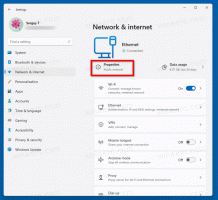Kako dodati stavku izbornika "Prikvači na početni zaslon" svim datotekama u sustavu Windows 8.1
Uz Windows 8.1, Microsoft je ograničio pristup naredbi izbornika "Prikvači na početni zaslon" za aplikacije trećih strana. Možda ste znatiželjni, što to znači? Dok su u sustavu Windows 8, aplikacije mogle dobiti programski pristup toj stavci izbornika. Možda ćete vidjeti takvo ponašanje u instalacijskom programu Mozilla Firefox: nakon instalacije, on se "prikvači" na programsku traku. Ista stvar se mogla implementirati u Windows 8, bilo koja aplikacija se mogla prikvačiti na početni zaslon. U sustavu Windows 8.1 nije tako.
Zašto je Microsoft to učinio? Zato što su htjeli spriječiti da se početni zaslon zatrpa. Za razliku od Windowsa 8 (koji kao manijak sve prikvači na svoj početni zaslon), Windows 8.1 održava svoj početni zaslon čistim. Kao rezultat ovih promjena, naredba koju sam gore spomenuo sada je strogo dostupna samo iz Explorera! To je također razlog zašto moja aplikacija, Pin To 8, nije mogla ništa prikvačiti na početni zaslon.
Danas ću vam pokazati kako možete proširiti File Explorer u sustavu Windows 8.1 i dodati mogućnost prikvačivanja BILO KOJE datoteke ili objekta na početni zaslon. Neće biti potrebne aplikacije trećih strana, samo jednostavno podešavanje registra.
Oglas
Spojite sljedeću datoteku registra i gotovi ste:
Windows Registry Editor verzija 5.00 [HKEY_CURRENT_USER\Software\Classes\*] [HKEY_CURRENT_USER\Software\Classes\*\shellex] [HKEY_CURRENT_USER\Software\Classes\*\shellex\ContextMenuHandlers] [HKEY_CURRENT_USER\Software\Classes\*\shellex\ContextMenuHandlers\PintoStartScreen] @="{470C0EBD-5D73-4d58-9CED-E91E22E23282}" [HKEY_CURRENT_USER\Software\Classes\AllFileSystemObjects] [HKEY_CURRENT_USER\Software\Classes\AllFileSystemObjects] [HKEY_CURRENT_USER\Software\Classes\AllFileSystemObjects\shellex\ContextMenuHandlers] [HKEY_CURRENT_USER\Software\Classes\AllFileSystemObjects\shellex\ContextMenuHandlers\PintoStartScreen] @="{470C0EBD-5D73-4d58-9CED-E91E22E23282}"
Dvaput kliknite na datoteku "Add Pin to Start Screen.reg" da biste je spojili. Da biste uklonili stavku kontekstnog izbornika, spojite datoteku "Remove Pin to Start Screen.reg".
Ovdje možete preuzeti datoteke spremne za korištenje:
Preuzmite datoteke registra spremne za korištenje
Nakon što spojite Add Pin to Start Screen.reg, dobit ćete otključanu stavku kontekstnog izbornika "Pin to Start Screen" za svaku datoteku i svaki objekt datotečnog sustava u Exploreru.

Pogledajte sljedeći video kako biste provjerili kako radi:
Bonus savjet: moj Winaero Tweaker aplikacija sada ima mogućnost uključivanja/onemogućavanja ovog kontekstnog izbornika izravno iz korisničkog sučelja, tako da ako ga koristite, ne morate koristiti datoteke registra. Provjerite sljedeću opciju: